Como o Hangouts funciona no Android e iOS / iPadOS
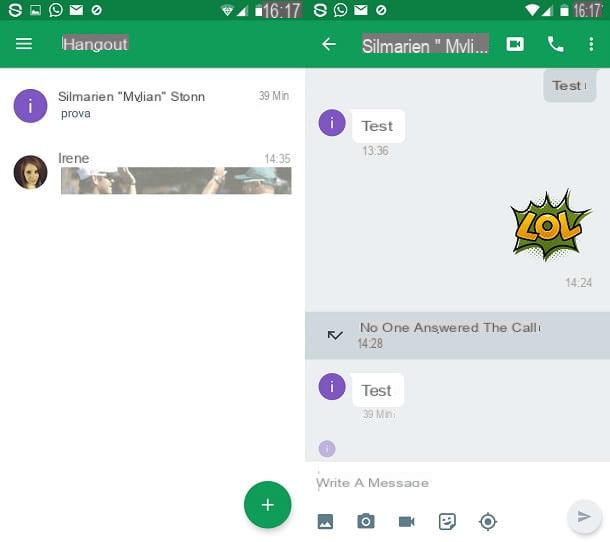
Para instalar o aplicativo Hangouts em seu smartphone ou tablet, tudo que você precisa fazer é baixar o aplicativo relevante.
Visite, portanto, diretamente do seu dispositivo a página dedicada ao aplicativo na Android Play Store ou na App Store do iOS / iPadOS, pressione o botão Instalar / obter e, se necessário, verifique sua identidade.
Quando a operação for concluída, inicie o Hangouts usando o ícone apropriado que você encontra na tela inicial ou no menu do aplicativo, para começar a usar o aplicativo. A operação é virtualmente idêntica em Android e iOS / iPadOS. O que muda são alguns elementos da interface do usuário e a organização de alguns menus.
Para começar a usar o Hangouts no Android, inicie o aplicativo. A partir do momento em que o acesso à conta Google já é essencial para o uso da Play Store, o aplicativo irá iniciar automaticamente sem a necessidade de acesso à conta Google (mas se você adicionou mais contas será perguntado qual delas usar, qual terá de o fazer, selecionando aquele em que está interessado).
Su iOS / iPadOSem vez disso, você deve abrir o aplicativo e pressionar o botão Começar. Você precisará fazer login com uma conta do Google, o que é essencial para usar o aplicativo de mensagens e para enviar mensagens de texto gratuitas (via Internet, é claro).
No caso, em ambos os dispositivos, você será solicitado a fazer login no seu contatos, para encontrar outros usuários com os quais entrar em contato, conceda acesso tocando no botão apropriado.
A tela principal do Hangouts é para conversas ativas no aplicativo. No iOS / iPadOS, esta tela é marcada com símbolo de desenho animado presente na barra de menu.
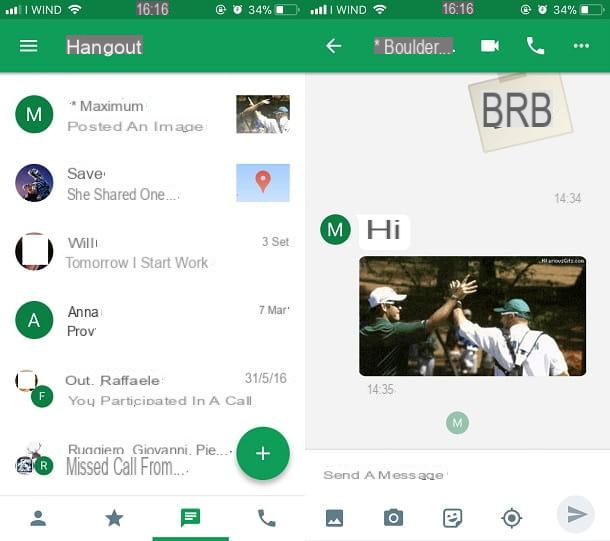
Para enviar uma mensagem usando o Hangouts, basta pressionar o botão (+), canto inferior direito e, em seguida, em nome da pessoa para a qual enviar a mensagem. Através do campo de texto Envie uma mensagem (iOS / iPadOS) ou escreve uma mensagem (Android) você poderá digitar o texto da mensagem.
Para enviar itens como fotos ou vídeos, toque no símbolo de imagem (para enviar fotos ou vídeos que já estão na biblioteca de mídia). Você também pode tirar uma foto ou gravar um vídeo no local e enviá-lo por meio do botão com o símbolo da câmera (no iOS / iPadOS). No Android, os botões para gravar fotos e vídeos são separados e há ambos os botões câmera, tanto o de filmadora. Você também pode personalizar a mensagem enviando adesivos (símbolo do Smiley).
Os outros recursos interessantes do aplicativo estão relacionados à capacidade de executar chamadas e chamadas de vídeo totalmente gratuito através da Internet. Para iniciar uma chamada de voz ou vídeo, toque no dele nome na tela inicial do aplicativo (ou pressione o botão (+), para iniciar uma nova conversa).
Na tela de bate-papo, você pode iniciar uma chamada de voz usando o símbolo de filmadora (canto superior direito) e selecionando o item Chamada de voz com [nome do contato] ou Videochamada com [nome do contato] no menu que se abre, dependendo do tipo de chamada que você pretende fazer.
Além disso, em dispositivos iOS / iPadOS, o aplicativo possui o símbolo deOmino, para exibir os contatos que têm o aplicativo instalado e o símbolo de stella, para adicionar algumas mensagens à sua lista de favoritos.
A capacidade de definir um estado, De adiar notificações e ajustar alguns definições secundário, como conversas arquivadas, são recursos acessíveis ao tocar no botão ☰ em ambos os sistemas operacionais.
Como o Hangouts funciona no PC
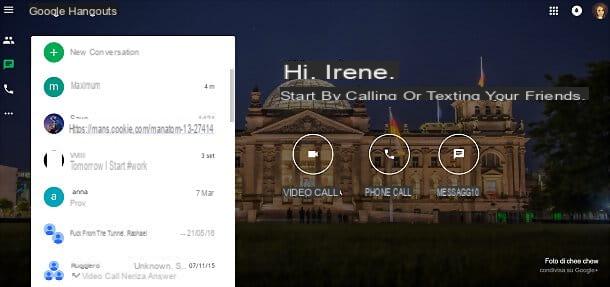
Como mencionei na introdução deste tutorial, o Hangouts também pode ser acessado pela Web. Para usá-lo em PC, basta ir ao seu site oficial, pressionar o botão log in, canto superior direito e faça login com sua conta do Google.
Uma vez logado, para saber como o Hangouts funciona, siga o tutorial inicial. Na tela principal do serviço você encontrará a lista de chats ativos, o botão para iniciar um nova conversa e um menu lateral para acessar contatos, chamadas e outras funções. Ao clicar no nome de uma pessoa ou iniciando uma nova conversão, você poderá se comunicar com seu interlocutor de forma semelhante ao que se vê em dispositivos móveis.
Os recursos são os mesmos, para que você possa enviar facilmente mensagens de texto, adesivos, emojis, fotos, vídeos, fazer chamadas e chamadas de vídeo. Para fazer isso, você também pode usar os botões na página inicial: chamar e mensageme, em seguida, inserindo manualmente o nome de usuário da pessoa a ser contatada.
Opções adicionais vistas no Android e iOS / iPadOS (como a capacidade de arquivar conversas) podem ser acessadas pressionando o botão ☰.
Como o Hangouts funciona no Chrome
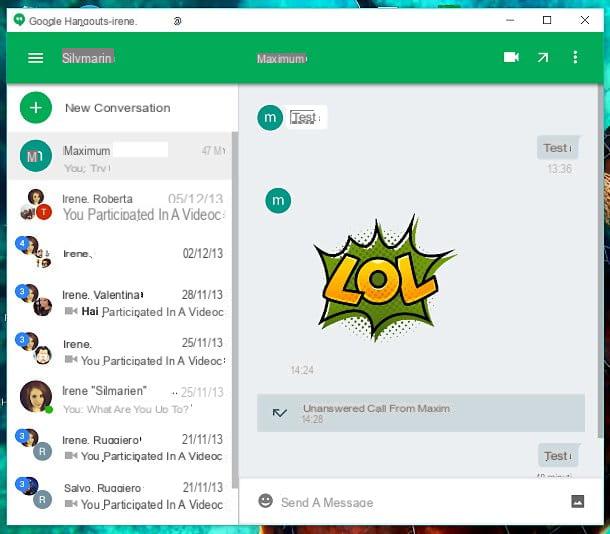
Você também pode usar o Hangouts em seu navegador cromo, instalando este sistema de mensagens como extensão. Para fazer isso, vá para a Chrome Web Store e pressione os botões Adicionar e Adicionar extensão. A extensão também é compatível com outros navegadores baseados no mesmo mecanismo, como borda e operar.
Se o Hangouts for Chrome não tiver iniciado, pressione o botão com o símbolo de desenho animado que terá sido adicionado à barra de menu do navegador e pressione o botão Começar, para começar a usar o Hangouts conforme expliquei anteriormente.
Como o Hangouts funciona no Gmail
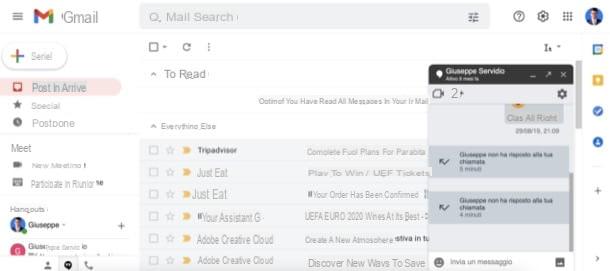
Também aponto a integração do Hangouts com Gmail, o serviço Google Webmail. Depois de entrar no serviço, você poderá trocar mensagens instantâneas com outros usuários do serviço Google Hangouts.
O sistema de mensagens será integrado à tela principal do e-mail e pode ser acessado no menu lateral do Gmail. Você pode usá-lo para trocar mensagens pela Internet; apenas consulte as instruções que forneci para a versão móvel do Google Hangouts.
Como funciona o Hangouts

























